Wir haben bereits besprochen, wie Sie die Modell- und Seriennummer Ihres MacBooks herausfinden. Dennoch möchten Sie aus verschiedenen Gründen auch die Version und Spezifikationen von macOS (Betriebssystem) ermitteln, z. B. wenn Sie Ihren Mac verkaufen, tauschen, verschenken oder Probleme mit ihm haben möchten. Um Ihnen bei dieser Aufgabe zu helfen, stellen wir Ihnen eine Kurzanleitung zur Verfügung, wie Sie ganz einfach auf die Spezifikationen und die Betriebssystemversion Ihres MacBooks zugreifen können.
Suchen Sie die Betriebssystemversion des MacBook
Es gibt mehrere Methoden, dies zu erreichen, aber wir werden uns der Einfachheit halber auf zwei einfache Ansätze konzentrieren.
1. Auf „Über diesen Mac“ zugreifen
Egal welches Mac-Modell Sie besitzen, wählen Sie einfach das Apple-Symbol in der oberen linken Ecke Ihres Bildschirms und klicken Sie auf die Option „Über diesen Mac“ .
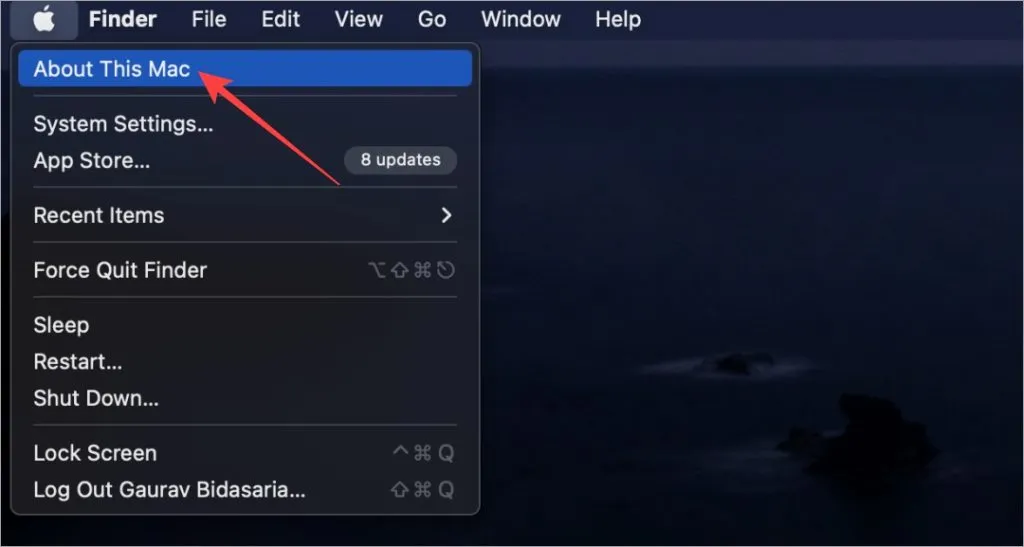
Es öffnet sich ein Fenster, in dem Ihre Betriebssystemversion angezeigt wird. Zum Zeitpunkt des Schreibens dieses Artikels läuft auf meinem MacBook Air M1 Ventura 13.2.1.
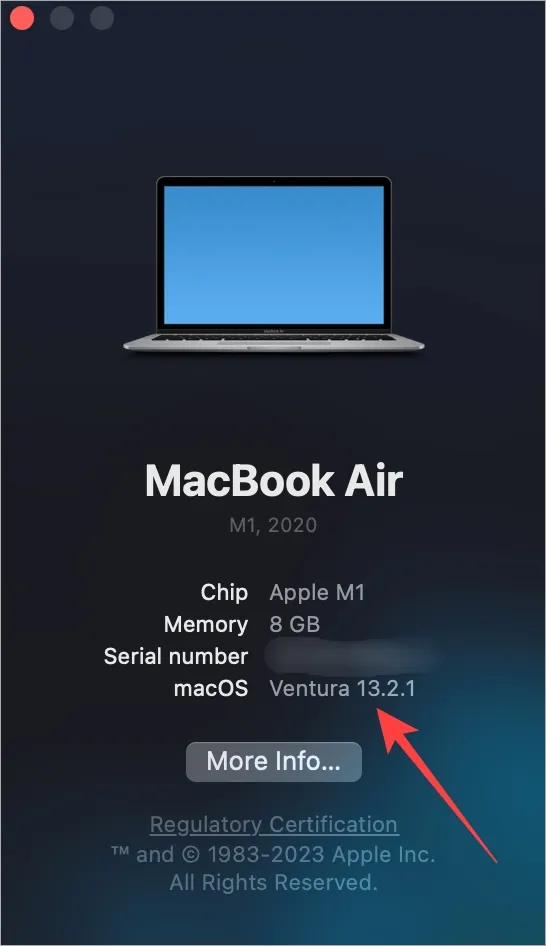
2. Über die Software-Update-Einstellungen
Apple sorgt stets dafür, dass Updates zeitnah ausgeliefert werden. Bevor Sie ein Update durchführen, können Sie Ihre aktuelle macOS-Version überprüfen. So gehen Sie vor:
Drücken Sie CMD (Befehl) + Leertaste, um Spotlight zu starten, geben Sie dann „Nach Softwareupdates suchen“ ein und greifen Sie darauf zu .
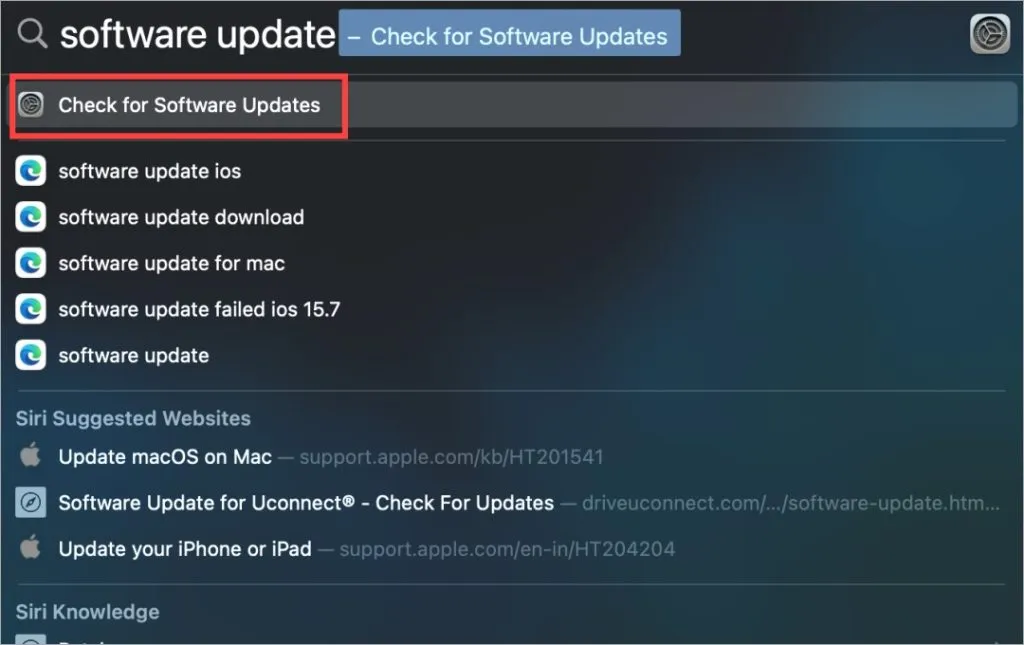
Der Bildschirm „Softwareaktualisierung“ wird in den Einstellungen geöffnet. Hier können Sie die aktuelle macOS-Version Ihres MacBooks sowie die verfügbaren Aktualisierungen anzeigen.
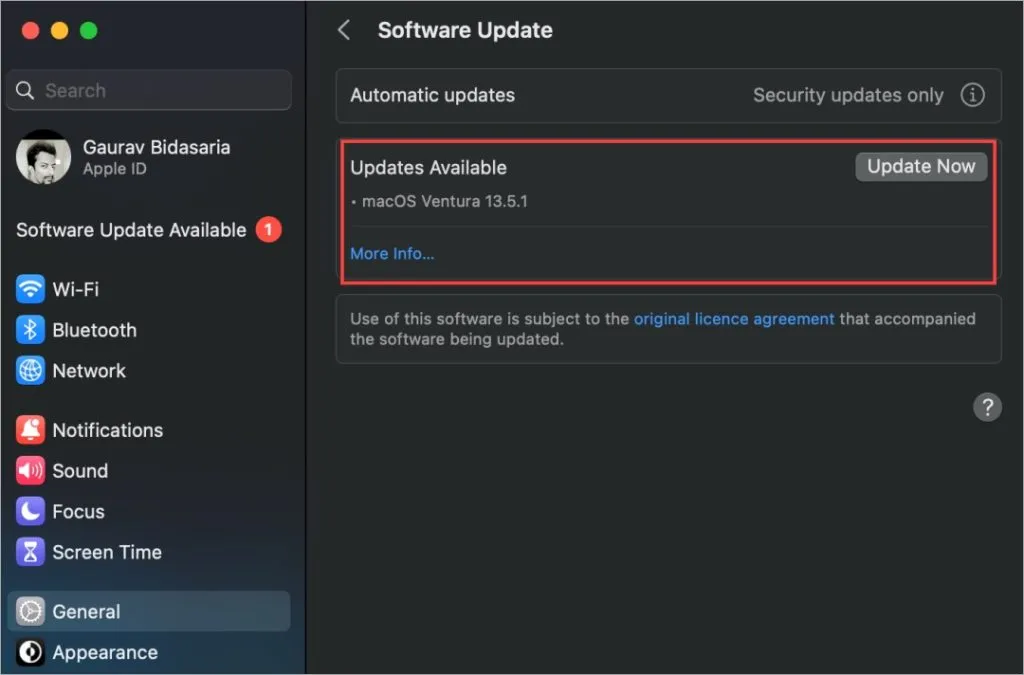
Technische Daten des MacBook anzeigen
MacBooks gelten als einige der leistungsstärksten Geräte auf dem Markt, insbesondere seit der Einführung der Prozessoren der M-Serie. Allerdings erinnert sich nicht jeder an alle Spezifikationen seines MacBooks, insbesondere wenn er das Gerät verkaufen, eintauschen oder Fehler beheben möchte.
Kehren Sie zum Apple-Menü > Option „Über diesen Mac“ zurück.
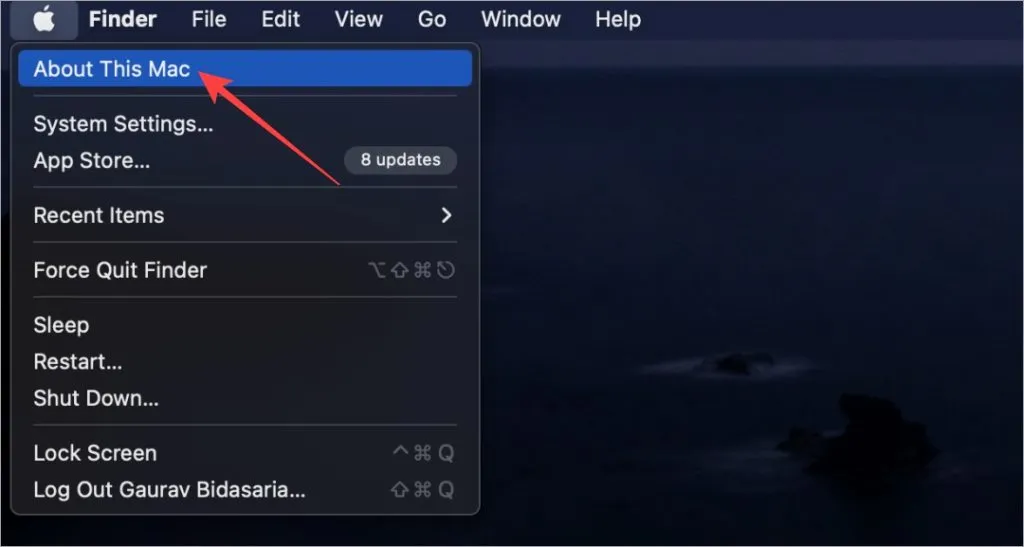
Klicken Sie im angezeigten Popup-Fenster auf Weitere Informationen .
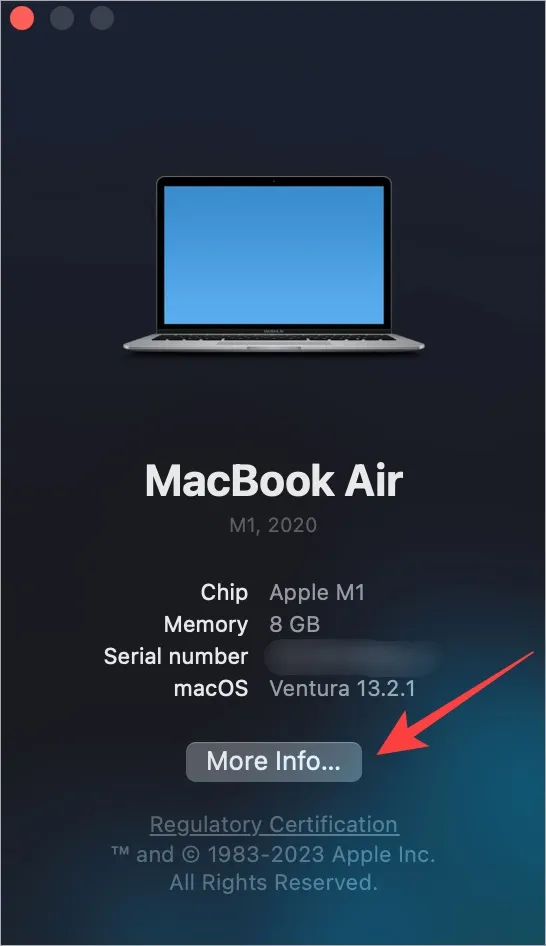
In diesem Abschnitt werden Details wie Chipinformationen, Speicher, Seriennummer, macOS-Version, Bildschirmauflösungen und mehr angezeigt. Wenn Sie weitere Informationen wünschen, scrollen Sie nach unten und wählen Sie „ Systembericht“ .
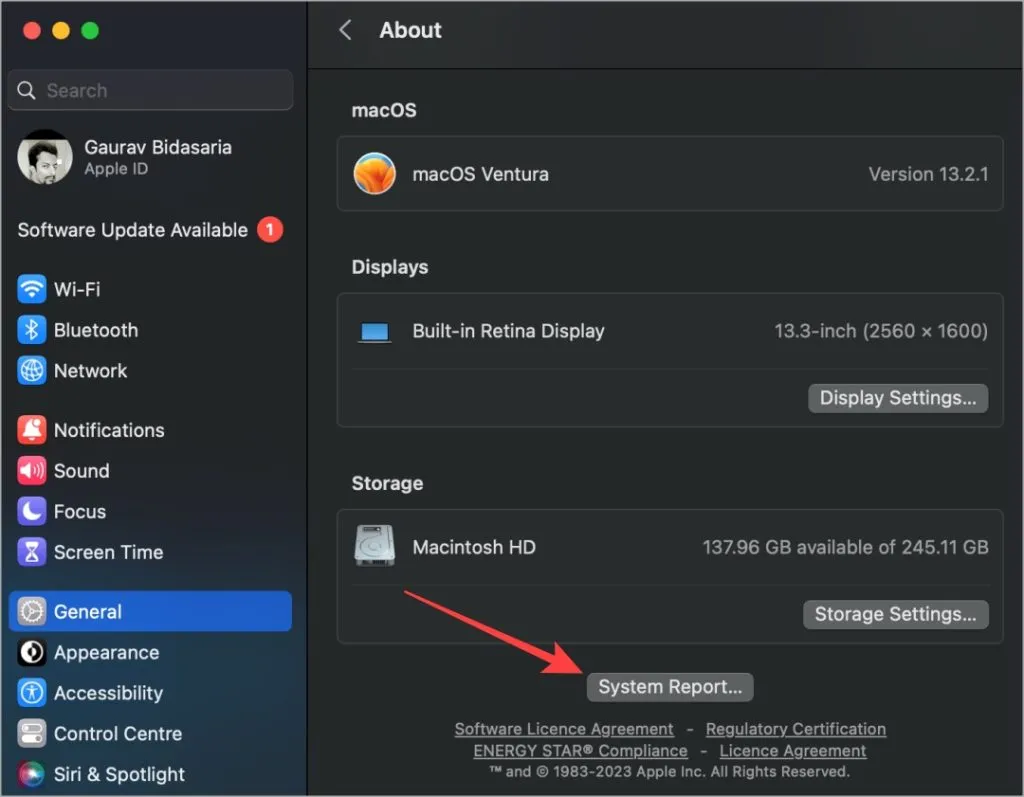
Das nächste Popup bietet umfassende Informationen zur Hardware und Software Ihres MacBooks. Wählen Sie auf der linken Seite eine Kategorie aus. Die entsprechenden Details werden auf der rechten Seite angezeigt.
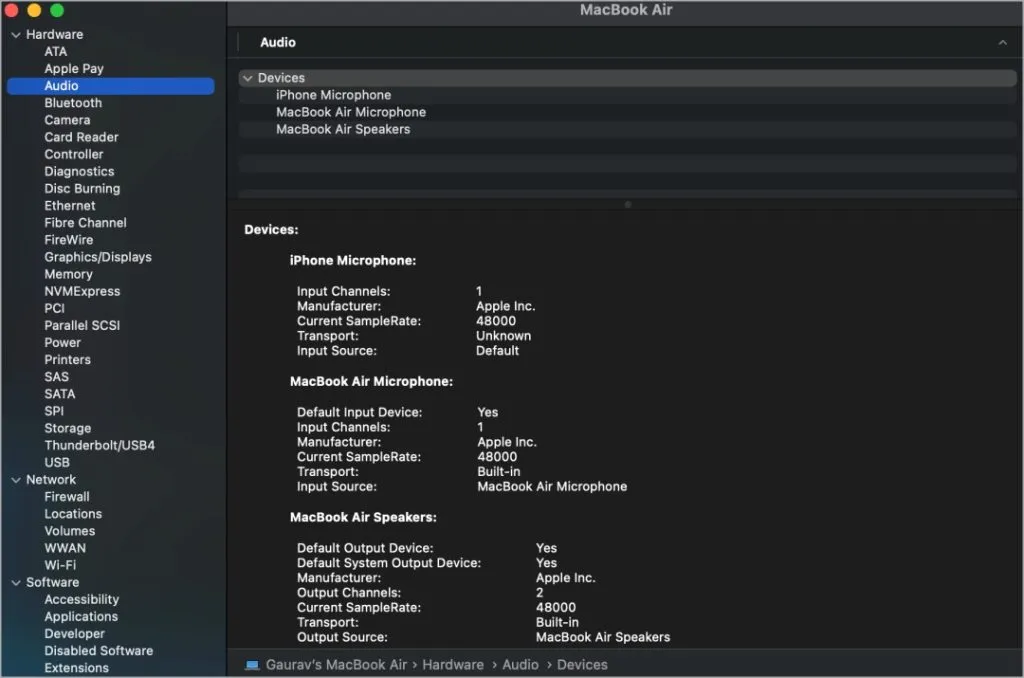
In diesem Bereich finden Sie Spezifikationen zu Audio, Bluetooth, WLAN, Netzwerk, CPU, GPU, Speicher (RAM), SSD, Anzeigetyp und -auflösung, Anwendungen, Erweiterungen und vielem mehr.
Häufig gestellte Fragen
1. Wie speichere ich den Systembericht oder alle meine Spezifikationsdetails?
Drücken Sie beim Anzeigen des Systemberichts CMD+S oder wählen Sie im Menü „Datei“ die Option „Speichern“. Sie werden dann aufgefordert, ein Ziel für die Datei auszuwählen, damit Sie sie später freigeben können.
2. Kann ich die Spezifikationen meines MacBooks anhand der Seriennummer überprüfen?
Auf jeden Fall! Besuchen Sie Every Mac , geben Sie Ihre Seriennummer ein und klicken Sie auf „Nachschlagen“. Daraufhin werden die Spezifikationen und Details zu Ihrem Mac-Modell angezeigt.
3. Wie kann ich die Modellnummer oder Seriennummer meines MacBooks finden?
Wenn Sie unsere Einführung verpasst haben, haben wir einen speziellen Leitfaden, der Ihnen dabei hilft, die Modell- und Seriennummer Ihres Macs einfach zu finden.
Erkundung der inneren Funktionsweise meines Mac
Die unglaubliche Technologie, die in die Konstruktion eines PCs einfließt, kann überwältigend sein. Es ist jedoch wichtig zu wissen, wie Sie die Spezifikationen und die Betriebssystemversion Ihres MacBooks abrufen.
Wenn Sie Ihr MacBook verkaufen möchten, sollten Sie vorher einen Werksreset durchführen. Stellen Sie sicher, dass Sie verstehen, was dies bedeutet und wie Sie Ihre Daten sichern, bevor Sie fortfahren.
Schreibe einen Kommentar